Korištenje predvorja u sastancima aplikacije Microsoft Teams
U sastancima aplikacije Teams predvorje sastanka sudionicima omogućuje uključivanje u sastanak dok ih ne primi organizator, suorganski organizator ili izlagač. Kada se osobe nalaze u predvorju, organizatori, su organizatori i izlagači obaviješteni su i mogu odabrati kada će ih primiti na sastanak.
U ovom članku
Postavke predvorja
Svaki sastanak po zadanom je postavljen na postavke predvorja koje je postavio IT administrator, ali ih možete promijeniti prije ili tijekom sastanka. Promjena nekih postavki možda neće biti dostupna ako sastanak koristi predložak ilioznaku osjetljivosti.
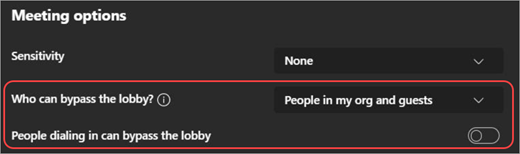
Odaberite tko može zaobići predvorje
Kao organizator sastanka možete odlučiti tko izravno pristupa vašim sastancima i tko bi trebao čekati da ga netko pusti.
Ako odlučite da će korisnici čekati, vi (i svi ostali koji mogu primati osobe) vidjet ćete popis osoba u predvorju. Tu možete odabrati želite li ih primiti ili odbiti.
|
Tko može zaobići predvorje? |
Što se događa |
Preporučeno kada... |
|---|---|---|
|
Samo organizatori i suorganisnici |
Kao organizator sastanka vi i svi su organizatori možete izravno pristupiti sastanku. Svi ostali čekat će u predvorju. |
Želite da svi ostali pričekaju u predvorju dok ih ne budete spremni primiti. |
|
Osobe koji su pozvani* |
Svi koji prime pozivnicu, uključujući one kojima je proslijeđena, izravno će se uključiti u sastanak. Osobe bez računa za Teams neće zaobići predvorje. Uz to, podržani su popisi za raspodjelu do 10 000 korisnika. Ako ne želite da drugi korisnici prosljeđuju pozivnicu drugima, isključite mogućnost Dopusti prosljeđivanje u pozivnici. |
Želite da se određena, ograničena grupa osoba koje su pozvane putem računa za Teams izravno pridruže sastanku, a svi ostali pričekat će u predvorju. |
|
Osobe u tvrtka ili ustanova |
Samo osobe unutar tvrtka ili ustanova mogu izravno pristupiti sastanku. Svi ostali čekat će u predvorju. |
Želite da svi gosti i vanjski korisnici pričekaju u predvorju da biste ih mogli odobriti jedan po jedan. |
|
Osobe u mojoj tvrtka ili ustanova i gostima |
Osobe sastanku tvrtka ili ustanova osobe s pristupom gostima mogu izravno pristupiti sastanku. |
Želite da svi vanjski korisnici (svi izvan vašeg tvrtka ili ustanova, osim gostiju) pričekaju u predvorju da biste ih mogli odobriti jedan po jedan. |
|
Osobe u tvrtka ili ustanova, pouzdanim tvrtke ili ustanove i gostima |
Svi iz vaše tvrtke ili ustanove i tvrtke ili ustanove s kojima je vaš IT administrator postavio vezu ili svi koji se pridruže kao gost moći će zaobići predvorje. |
Želite da se neke vanjske osobe (npr. osobe koje se pridružuju bez računa za Teams i osobe iz tvrtki ili ustanova s kojima vaš IT administrator nije postavio vezu) pričeka u predvorju da biste ih mogli odobriti jedan po jedan. |
|
Svi |
Svi koji imaju pristup vezi na sastanak izravno ulaze u sastanak, uključujući osobe koje se uključuju pozivom. Ovisno o pravilniku sastanka koji je postavio vaš IT administrator, osobe koje se pridružuju bez računa za Teams,osobe iz nepouzdanih tvrtki ili ustanova i osobe koje se biranjem uključe mogu biti smještene u predvorje dok se netko iz vaše tvrtke ili ustanove ili pouzdane tvrtke ili ustanove ne pridruži sastanku, čak i ako je odabrana mogućnost Svi. |
Ne želite da itko čeka u predvorju. Želite da se svi mogu pridružiti vašim sastancima bez određenog odobrenja. |
* Za sastanke kanala predvorje mogu zaobići samo oni članovi kanala koji su izravno pozvani.
Promjena postavki predvorja
Postavke predvorja možete promijeniti prije, tijekom ili nakon sastanka (u slučaju niza sastanaka). Promjene će se primijeniti samo na sastanak u koji ih mijenjate, osim ako je sastanak dio niza. Zatim će se promjene primijeniti na sve buduće sastanke u tom nizu. Da biste promijenili zadane postavke predvorja, obratite se IT administratoru.
Prije sastanka
-
Otvorite kalendar aplikacije Teams i odaberite sastanak.
-
Ako je sastanak dio niza, odaberite Prikaz niza da biste promijenili cijeli niz.
-
U odjeljku Pojedinosti odaberite Dodatne

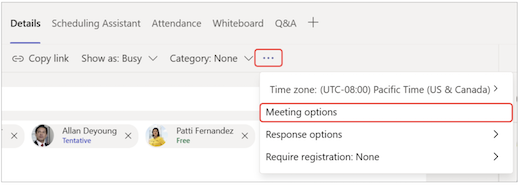
-
Ako je sastanak dio niza, odaberite Prikaz niza da biste promijenili cijeli niz.
-
Na padajućem izborniku Tko može zaobići predvorje? odaberite tko može zaobići predvorje.
-
Uključivanje ili Osobe uključivanje i isključivanje predvorja možete zaobići uključivanje i isključivanje pozivanja.
Napomene:
-
Kada je taj preklopni gumb uključen, osobe koje se pozivaju telefonom izravno će se uključiti u vaš sastanak. Ta je postavka zaključana ako je zaobilaženje predvorja postavljeno na Sviili Samo organizatori i suorganci.
-
Ako se uključujete biranjem, suorganski organizatori koji pokušaju unositi poziv kao organizatori čekat će u predvorju. Suorganci uvijek mogu zaobići predvorje, osim Osobe ako je isključeno uključivanje biranjem može zaobići predvorje.
-
Ovisno o pravilniku koji je postavio VAŠ IT administrator, osobe koje se biranjem biranjem još uvijek mogu privremeno smjestiti u predvorje dok se netko iz vaše tvrtke ili ustanove ili pouzdane tvrtke ili ustanove ne uključi u sastanak.
-
-
Odaberite Spremi. Promjene će se odmah primijeniti.
Tijekom sastanka
Ako tijekom sastanka promijenite postavke predvorja, osobe koje čekaju u predvorju i dalje će biti ondje.
-
U prozoru sastanka odaberite Dodatne mogućnosti

-
Odaberite Tko može zaobići predvorje? i odaberite postavku koju želite primijeniti.
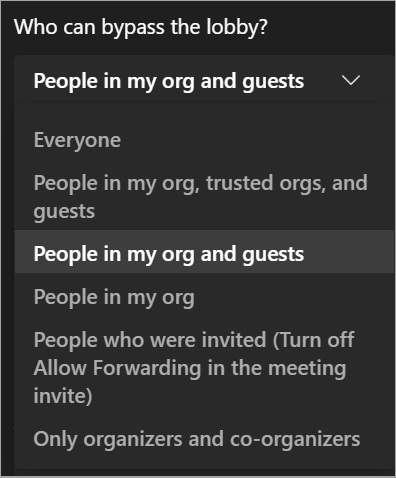
-
Uključivanje Osobe uključivanje i isključivanje predvorja, ako je dostupno, možete zaobići uključivanje i isključivanje.
-
Odaberite Spremi.
Prihvaćanje ili odbijanje sudionika
Kada sastanak započne, vi, su organizatori i izlagači možete primiti ili odbiti osobe iz predvorja. U mogućnostima sastanka možete promijeniti uloge sudionika sastanka.
Za prihvaćanje ili odbijanje sudionika:
-
Odaberite Osobe u prozoru sastanka.
-
U odjeljku Čekanje u predvorju:
A. Odaberite kvačicu pokraj nečijeg imena da biste je mogli primiti.
B. Odaberite "x" pokraj nečijeg imena da biste ga odrekli.
C. Odaberite Prihvati sve da biste svima dosli iz predvorja.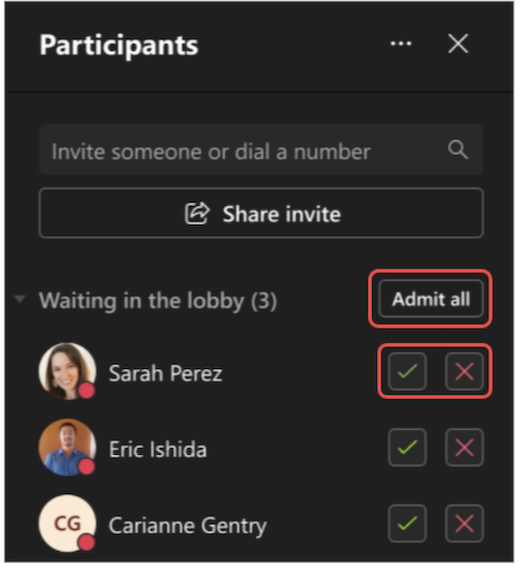
Isključivanje predvorja sastanka
Ako želite da se svi izravno pridruže sastanku, postavite Tko može zaobići predvorje? na Svi. Ta će se promjena primijeniti na taj određeni sastanak ili, ako promijenite tu postavku u nizu sastanaka, za sve sastanke u nizu. Da biste promijenili tu postavku za sve nove sastanke koje ćete kasnije organizirati, obratite se IT administratoru.
Napomena: Ako se anonimni sudionici prvi pridruže, čekat će u predvorju dok se gostu korisnik ili netko iz vaše tvrtka ili ustanova ili pouzdanog tvrtka ili ustanova, pridružit će se sastanku. Nakon toga svi koji čekaju u predvorju automatski će se uključiti u sastanak. Da biste anonimnim sudionicima omogućili pokretanje sastanaka, obratite se IT administratoru.
Pristupom sastanku možete upravljati i uklanjanjem osoba ili zaključavanjem sastanka. Da biste uklonili osobe iz sastanka:
-
Odaberite Osobe u prozoru sastanka.
-
Postavite pokazivač miša iznad imena osobe koju želite ukloniti.
-
Odaberite Dodatne mogućnosti











